此次为大家带来的华硕ROG MAXIMUS XII HERO (WI-FI)主板是一款专门为轻度发烧友们打造的攒机利器,它做工出色用料十足,并且加持了AI智能超频、AI智能网络、AI智能散热等独家先进技术,进一步提升了电脑的智能化程度,感兴趣的朋友快来了解一下吧!

AI智能超频的加入,足以令大量喜欢DIY硬件,喜欢超频的玩家们为之心动!该技术很好地诠释了“玩家国度只为超越”的产品理念,能够将以往繁琐的专业超频操作化繁为简,为加入玩家国度的你带来更强的性能和更多的喜悦。
可以说,如果你正有意在新一代Z490平台上领略一下华硕ROG的非凡性能,那么完全可以从华硕ROG MAXIMUS XII HERO (WI-FI)这款主板开始!
外观篇:16相豪华供电,3个M.2插槽,Wi-Fi 6无线网卡

华硕ROG MAXIMUS XII HERO (WI-FI)主板采用了ATX标准板型设计。主板上设计了大量的散热片和防护罩,让人一眼看上去便感觉用料很足。

全新的LGA1200处理器底座,目前仅支持第十代智能英特尔酷睿S系列处理器。

CPU供电区域设计了大尺寸的一体化散热片,能够为MOS管乃至周边元器件进行散热。


这块一体化散热片内置有一根很粗的导热管,将三块散热片贯穿了起来。

这款主板采用了豪华的16相CPU供电设计,为超频打下了优异的供电基础。CPU供电接口为8+6pin,其中8pin接口采用了金属加固设计。

四根DDR4内存插槽,单根支持高达32GB的内存,四根就是128GB。同时,这款主板还采用了华硕OptiMem III第3代内存优化技术,采用独特的内存优化走线,提高信号完整性,减少干扰信号,提高内存兼容性和超频空间,频率可达DDR4-4800MHz+(超频),进而充分释放第十代智能英特尔酷睿S系列处理器的强大性能。且在全插满128GB内存的情况下下,频率仍可稳定支持DDR4-3600MHz+的高频。

开机按键、FLEX KEY按键和侦错灯位于内存的傍边。其中,FlexKey在默认情况下是做为系统重启按键的,玩家也可以轻松设定这枚按键,以提供其他功能使用。

这款主板拥有三根PCIe 3.0 x16插槽。其中的两根采用了金属加固设计,承载重量级显卡稳妥得很。

六个SATA 6Gb/s接口。


这款主板设计了三个M.2插槽,并且均搭配有M.2散热片,能够助力M.2存储设备稳定运行不掉速。

PCB左侧边缘设计了RETRY按键,用于玩家超频失败后重启电脑使用。RETRY按键傍边设计有AURA SYNC灯效接针。

ROG旗舰级的SupremeFX S1220音频芯片。借助一系列专业音频设计,官方标称其能够提供120 dB立体声播放输出和113 dB SNR录制输入,音频性能足以媲美很多独立声卡。

I/O控制芯片来自NUVOTON,型号为NCT6798D。


这款主板搭载了一颗Marvell AQtion AQC111C 5Gb网络芯片。由于该芯片的发热量比较大,华硕还为其加装了一块散热片。

这款主板同时保留了Intel I219-V 1Gb网络芯片。

I/O接口区域设计有防护罩。

一体化I/O背板,更美观,安装更方便,还能够起到防护的作用。


这款主板还板载了Intel WiFi 6 AX201 (802.11 ax)无线网卡,并且在I/O背板出设计了Wi-Fi 6天线模块接口。Wi-Fi 6天线模块可以按需选择安装,用于实现优异的无线连接功能。
相比上一代无线技术,Wi-Fi 6在无线传输速率方面提升了40%,最高速度甚至可以达到11Gbit/s,并且在密集用户环境中将用户的平均吞吐量提高至少4倍。

为了助玩家们打造更炫酷的电竞游戏主机,这款主板精心设计了AURA RGB灯效模组,并且还可通过板载的AURA SYNC接针,能够与支持AURA SYNC神光同步技术的显卡、内存、键盘、鼠标、机箱、外接RGB灯带等设备联动,打造更炫酷的电脑主机。
AI智能超频
开机按DEL键,可以进入华硕ROG MAXIMUS XII HERO (WI-FI)主板的BIOS。BIOS界面支持简体中文显示,鼠标或者键盘均可操控,简单易用。
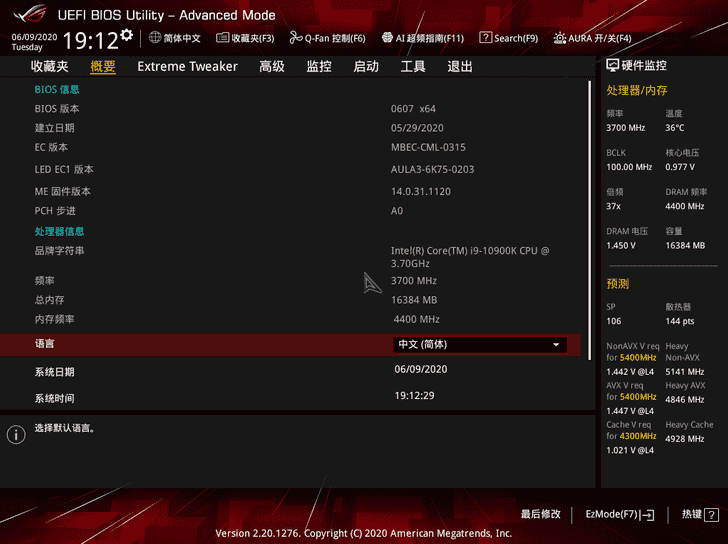
进入BIOS默认的是Advanced Mode界面,该界面近似于传统的主板BIOS界面,能够对主板进行非常详细的设置。如果玩家想要体验更简单直观的BIOS界面,可以按F7键切换到EZ Mode界面,该界面采用了更直观的图形化风格设计。
这款高端主板搭载了华硕独家的“AI智能超频”,该功能可快速智能评估处理器超频潜力与系统散热条件,准确预测超频电压、频率的性能调校建议,快速提供超频专家一般需要耗费数日手动调整才能达到的超频效能,轻松达到更高性能,相当简单易用,即使是超频初学者也能够轻松上手。
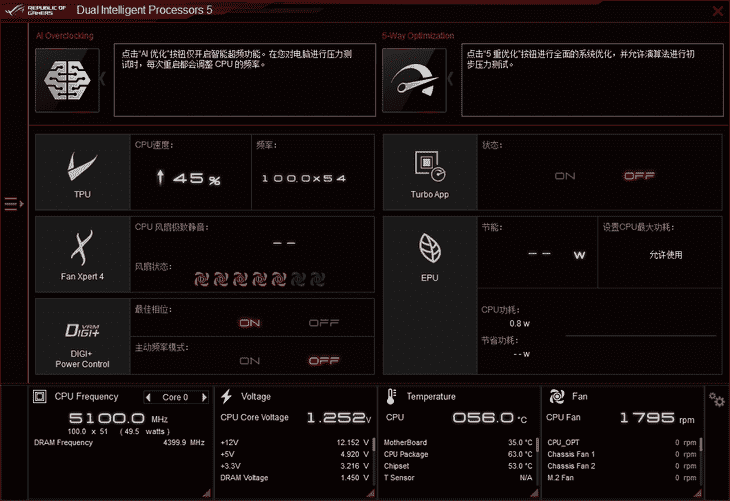
开启AI智能超频的方法有两种,第一种是利用AI Suite 3这款软件,在Windows系统里进行操作。第二种是在主板BIOS里面进行开启。接下来笔者为大家介绍一下第二种方法。
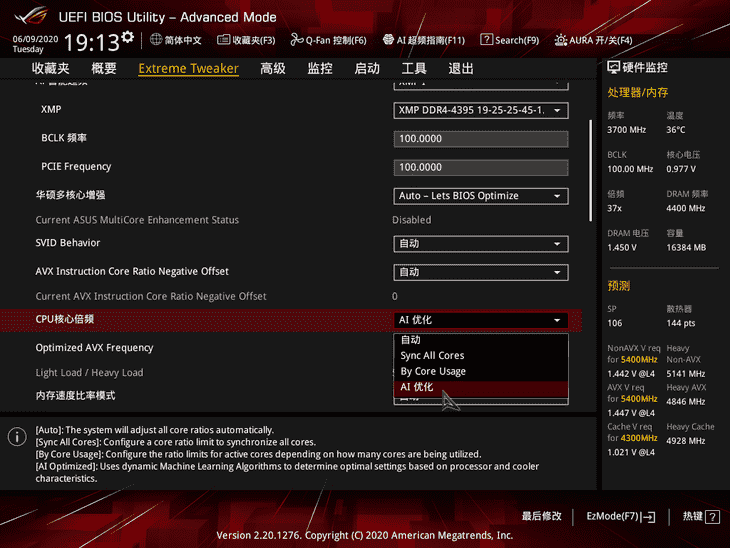
在主板BIOS中找到“CPU核心倍频”选项,然后选择“AI优化”设置,AI智能超频在系统重启后即可自动开启。
笔者为这款主板搭配了旗舰级的酷睿i9-10900K处理器,用以测试AI智能超频功能。

散热器越好,AI智能超频的效果也就越好。此次,笔者为酷睿i9-10900K搭配的是Tt Floe Riing RGB 360一体式水冷CPU散热器,它是目前Tt旗舰级的一体式水冷CPU散热器,采用三排设计,具备优异的散热性能和静音表现,并且支持华硕创导的AURA SYNC神光同步技术,能够让你的电脑主机炫酷到底。
关于酷睿i9-10900K处理器加载AI智能超频的结果,笔者列出了一张频率对比表格。(利用HWiNFO这款软件,能够一目了然地识别出AI智能超频后的处理器频率状态。)

从中可以看出,无论是单核最大睿频,还是全核最大睿频,这款处理器在AI智能超频之后都有了明显的提升。
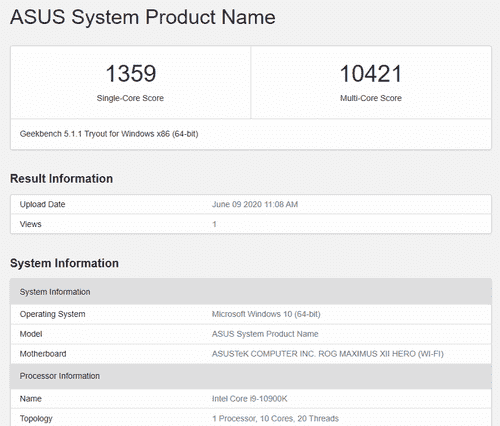
默认频率状态下的性能表现
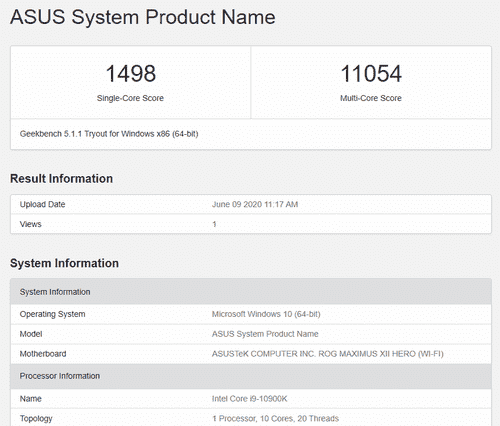
AI智能超频状态下的性能表现
通过Geekbench这款软件的的测试可见,这款主板在开启AI智能超频之后,处理器的性能提升是非常明显的。
DDR4内存的支持频率大幅提升
相比上一代Z390平台,华硕Z490平台能够支持更高的内存频率,其中华硕ROG MAXIMUS XII HERO (WI-FI)这款主板已能够支持到DDR4-4800MHz+(超频),频率可谓相当之高。

接下来,笔者利用Tt ToughRam RGB DDR4 4400 16GB(8Gx2)内存套装,对这款主板的内存支持能力进行了测试。
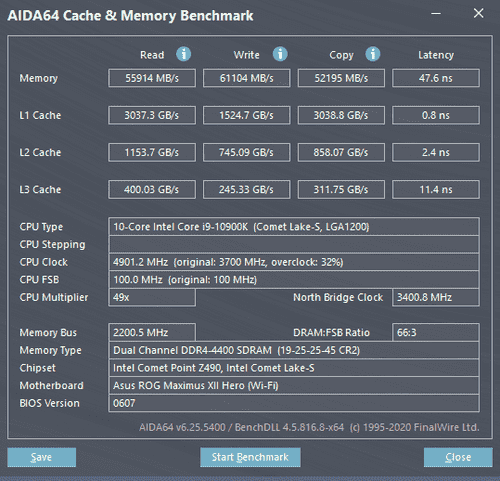
在主板BIOS里面开启XMP模式之后,华硕ROG MAXIMUS XII HERO (WI-FI)组建的这套平台能够轻松上到DDR4-4400MHz的内存频率。此时,内存性能非常的强悍,写入速度已超过了60000MB/s。
AI智能散热
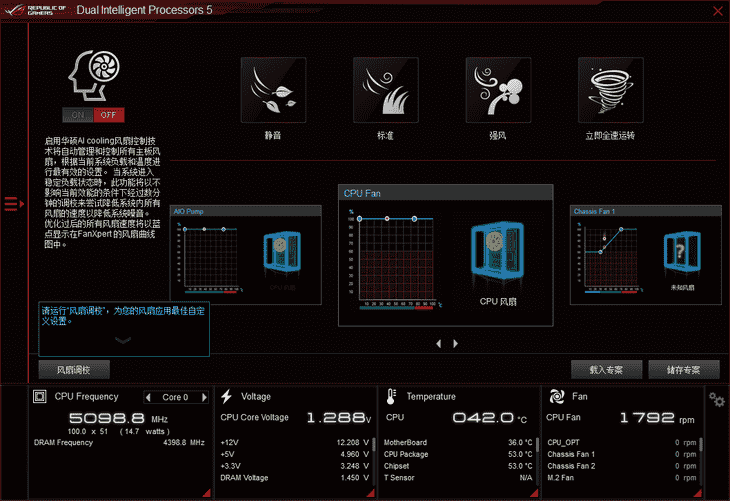
在AI Suite 3这款软件的Fan Xpert 4界面下,点击风扇调校,即可开启AI智能散热。此时AI智能散热会自动调校系统内的所有风扇转速,进而实现散热性能与静音之间的平衡,为用户带来安静舒适的电脑使用体验。
AI智能网络
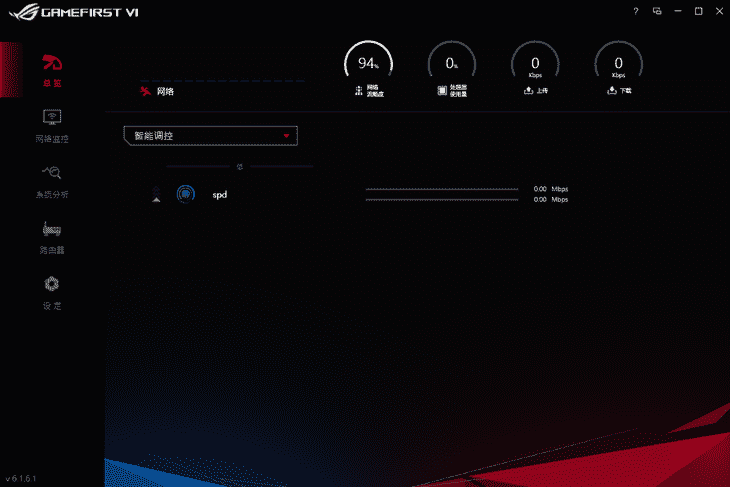
为了助力玩家们获得更畅快的网络游戏体验,这款主板还拥有GameFirst游戏低延迟技术。玩家可通过直观的界面自行调节系统各类应用软件的网络流量,关闭不必要的联网应用,进而为游戏网络腾出更多的网络带宽,让游戏运行更流畅。
产品总结

通过此次评测可以看出,华硕ROG MAXIMUS XII HERO (WI-FI)是一款实力强大的Z490主板,在用料、超频、扩展性、网络连接、RGB灯效方面均有着一流的表现,相当值得追求轻奢的你拥有。
最后再来说一说它的价格,现618期间这款主板特惠价3299元,在高端Z490主板当中真心不贵,入手正当时!